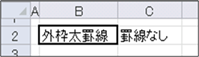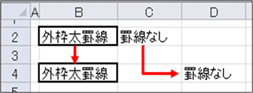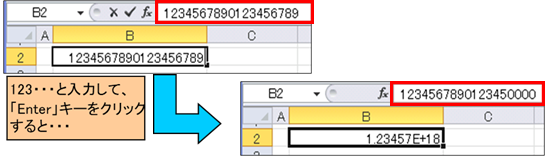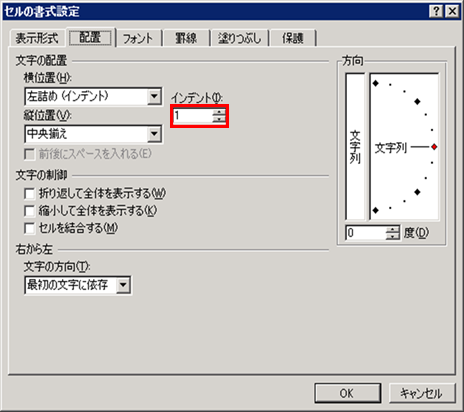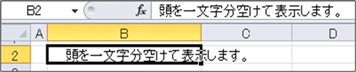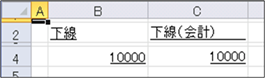|
|
|
|
|
|
|
|
|
|
|
|
「StiLL」Excel情報299 セル--セルの書式設定 |
|
|
|
|
|
|
|
|
|
|
|
|
|
|
|
|
■今回は、セルの書式設定でも、セルの処理最大桁数について、文字の配置について、下線と下線(会計)の相違点、そして罫線の構造についての計4点のご紹介です。 |
☆対応方法:数字の表示は、15桁までとなります。それ以降は、自動的に0となります。罫線を指定したセルをコピーして張り付けると、罫線もコピーされますが、罫線を指定したセルに隣接するセルをコピーして貼り付けても、罫線はコピーされません。 |
※ご注意下さい。数式の入っているセルの表示形式を文字列にしてしまう(もしくは表示形式が文字列のセルへ数式をコピーする)と、計算結果ではなく、数式がそのまま表示されてしまいます。 |
|
|
|
|
|
|
|
|
|
|
|
|
|
今回は、バックナンバー065でご紹介した 「セル--セルの書式設定」 |
|
|
|
|
の Excel2010版をご紹介します。 |
|
|
|
|
|
|
|
|
|
|
|
|
|
|
|
|
|
|
※ |
Excel2003以前のバージョンでの方法は、以下のバックナンバーをご参照ください。 |
|
|
|
Excel2007では本作成方法と同等です。 |
|
|
|
|
|
|
|
|
|
|
|
|
|
|
|
|
|
|
【バックナンバー065】
セル--セルの書式設定 |
|
|
|
|
|
|
|
|
|
|
|
|
|
|
|
|
|
|
|
|
|
|
|
|
■セルの最大処理桁数 |
|
|
|
|
|
|
|
|
セルの処理できる桁数は最大15桁(100兆)となります。16桁(1000兆)以上の値は、自動的に |
|
|
下位の値が0になってしまいます。 |
|
|
|
|
|
|
|
|
|
|
|
|
|
|
|
|
|
|
|
|
|
|
|
|
|
|
|
|
注意: |
|
|
|
|
|
|
|
|
|
|
12桁以上の数字は、自動的に指数のような形で表示されます。この値を入力どおりに表示したい |
|
|
場合は、表示形式を文字列にします。 |
|
|
|
|
|
|
|
|
|
|
|
|
|
|
|
|
|
|
注意2: |
|
|
|
|
|
|
|
|
|
|
数式の入っているセルの表示形式を文字列にしてしまう(もしくは表示形式が文字列のセルへ |
|
|
数式をコピーする)と、計算結果ではなく、数式がそのまま表示されてしまいます。 |
|
|
|
この場合は、表示形式を標準にしてから、そのセルを一度編集状態にする必要があります。 |
|
|
|
|
|
|
|
|
|
|
|
|
|
■文字の配置 |
|
|
|
|
|
|
|
|
|
セルに入力する文字を、頭の一文字分を空けたい場合、スペースを入れなくても、文字の配置で |
|
対応できます。頭の一文字空けたいセル上で右クリック→[セルの書式設定]→[配置]を選択し、 |
|
[インデント]を「1」にします。 |
|
|
|
|
|
|
|
|
|
|
|
|
|
|
|
|
|
|
|
|
|
|
|
|
|
|
|
|
|
|
|
|
|
|
|
|
|
|
|
|
|
|
|
|
|
|
|
|
|
|
|
|
|
|
|
|
|
|
|
|
|
|
|
|
|
|
|
|
|
|
|
|
|
|
|
|
|
|
|
|
|
|
|
|
|
|
|
|
|
|
|
|
すると、文字が左詰めとなり、指定した文字数分だけ頭の文字数が空白となります。 |
|
|
|
|
|
|
|
|
|
|
|
|
|
|
|
|
|
|
|
|
|
|
|
|
|
|
|
|
■下線と下線(会計)の相違点 |
|
|
|
|
|
|
|
セルの書式設定のフォントでの下線の「下線」と「下線(会計)」や「二重下線」と「二重下線(会計)」 |
|
の違いについてです。 |
|
|
|
|
|
|
|
|
|
|
|
|
|
|
|
|
|
|
|
|
|
|
|
|
|
|
|
|
|
|
|
|
|
|
|
|
|
|
|
|
|
|
|
|
|
|
|
|
|
|
|
|
|
|
|
|
|
|
|
|
|
|
|
|
|
|
|
|
|
|
|
|
|
|
|
|
|
|
|
|
|
|
|
|
|
|
|
|
|
|
|
|
下図のように、文字に下線を選択すると、その文字分だけ下線が引かれます。しかし、文字に |
|
|
下線(会計)を選択すると、セル全体に下線が引かれます。 |
|
|
|
|
|
しかし、数字に対しては、下線でも下線(会計)も表示は同じです。 |
|
|
|
|
(二重下線も同様です) |
|
|
|
|
|
|
|
|
|
|
|
|
|
|
|
|
|
|
|
|
|
|
|
|
|
|
|
|
|
|
|
|
|
|
|
|
|
|
|
|
|
|
|
|
|
|
|
|
|
|
■罫線の構造 |
|
|
|
|
|
|
|
|
|
罫線を含むセルをコピーして貼り付け、罫線は必要なかったのに・・・なんて経験ありませんか? |
|
|
下図のように、セルB2には外枠太罫線が引いてあります。(セルC2には罫線はありません) |
|
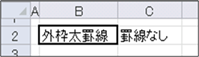
|
|
|
|
|
|
|
|
|
|
|
|
|
|
|
|
|
|
|
|
|
|
|
|
|
|
|
|
|
|
|
|
|
|
|
|
|
|
|
|
|
|
|
|
|
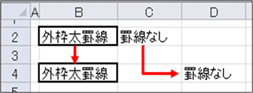
| セルB2をB4へ、セルB3をD4へコピーすると以下のようになります。 |
|
|
|
|
|
|
|
|
|
|
|
|
|
|
|
|
|
|
|
|
|
|
|
|
|
|
|
|
|
|
|
|
|
|
|
|
|
|
|
|
|
|
|
|
|
|
|
|
|
|
|
|
|
|
|
|
|
|
|
|
|
|
|
|
|
|
|
|
|
|
|
|
|
|
|
|
|
セルC2の左側の罫線は、コピーしても引き継がれませんでした。つまり、この外枠太罫線は |
|
|
セルB2で設定したものであり、セルC2では設定していないと認識しているからです。 |
|
|
|
|
|
|
|
|
|
|
|
|
|
|
|
|
|
|
|
|
|
|
|
|
|
|
|
|
|
Copyright(C) アイエルアイ総合研究所 無断転載を禁じます |
|
|
|
|
|
|
|
|
|
|
|
|